cad白色背景怎么设置 CAD背景白色的设置步骤
更新时间:2023-09-28 14:03:21作者:yang
cad白色背景怎么设置,CAD是一种广泛应用于工程设计和建筑行业的计算机辅助设计软件,它提供了强大的功能和灵活的操作方式,在使用CAD软件进行设计时,背景色的设置对于用户的体验和操作效率具有重要影响。而在CAD软件中将背景色设置为白色,可以有效凸显设计图纸的内容和细节,提高可视性和易读性。如何设置CAD背景为白色呢?下面将为大家介绍一些简单的设置步骤,帮助大家轻松实现CAD背景白色的设置。
具体方法:
1.首先我们打开cad软件。
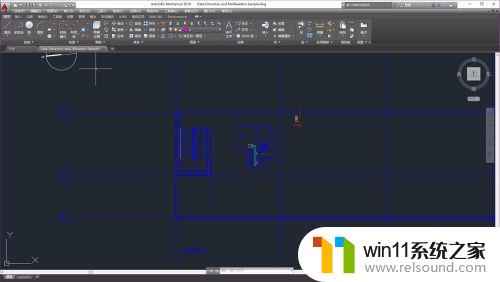
2.然后我们在工具栏中点击工具标签下的选项。

3.在设置面板里切换到显示标签。
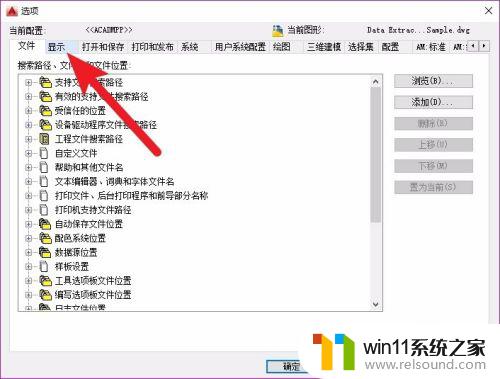
4.接着我们要点击图中箭头所指的颜色按钮。
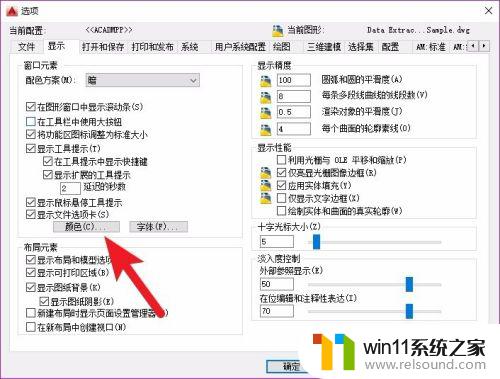
5.选择统一背景,并在颜色列表中选择白色。
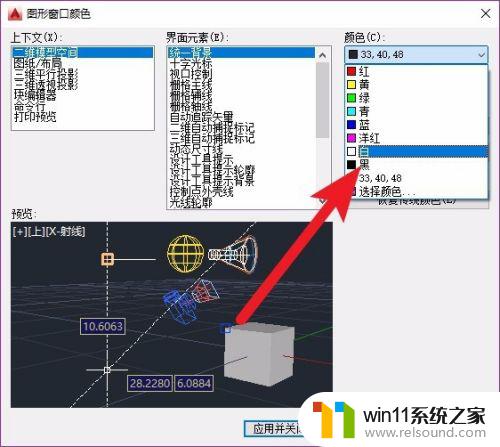
6.设置完成后点击确定应用,cad的背景就变成白色了。

7.先写到这里了,谢谢大家的观看。
祝大家生活愉快。
小编还有许多其他的经验可以观看,如果无法解决问题可以联系小编进行咨询。
看不清楚图片的可以点击放大再看哦。
以上就是CAD白色背景怎么设置的全部内容,如果你遇到了这种情况,可以按照以上步骤进行解决,这些步骤非常简单且快速。















